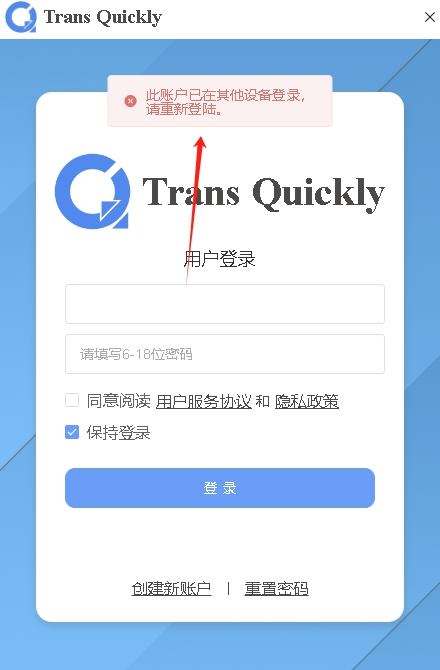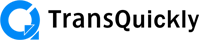Appearance
注册和登录
首次使用TransQuickly,用户需要注册一个账户才可使用。使用邮箱即可注册TransQuickly账户。
注册
第一步:点击“创建新账户”
启动TransQuickly软件后,点击下方的“创建新账户”链接,软件将会跳转到用户注册页面。
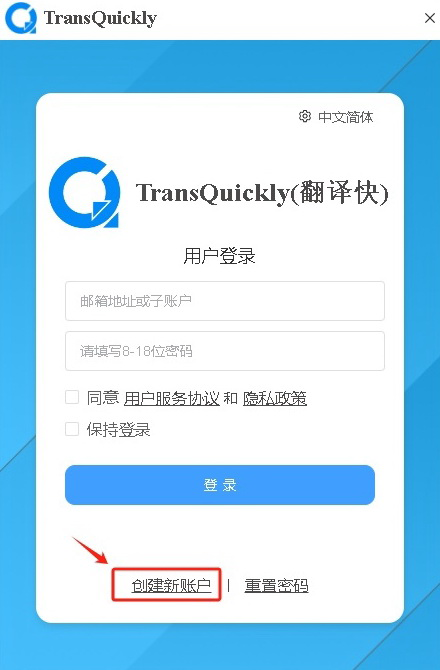
第二步:填写“注册信息”
邮箱:请输入您的个人邮箱地址。如注册后忘记登录密码,重置密码时需要用您的邮箱收取验证码。
昵称:取一个你喜欢的名字吧
密码:密码长度应为8-18个字符,并且至少包括一个小写字母,一个大写字母和一个数字。
确认密码:再次输入您的登录密码
验证码:填写完以上信息后,请点击“获取验证码”,我们将给您的邮箱发送一个长度为6位的数字验证码,请将此验证码填写在此处,以确保邮箱为您拥有。
同意协议:请仔细阅读《TransQuickly软件用户服务协议》和《TransQuickly软件隐私政策》后,勾选此选项。勾选即代表您认可我们的服务协议和隐私政策。
注意:由于你设置的密码我们采用单向加密技术保存在服务器,所以当你注册完成后,我们也无法获取你的原始密码。因此密码需要您妥善保管,如密码忘记,请使用密码重置功能更新密码。
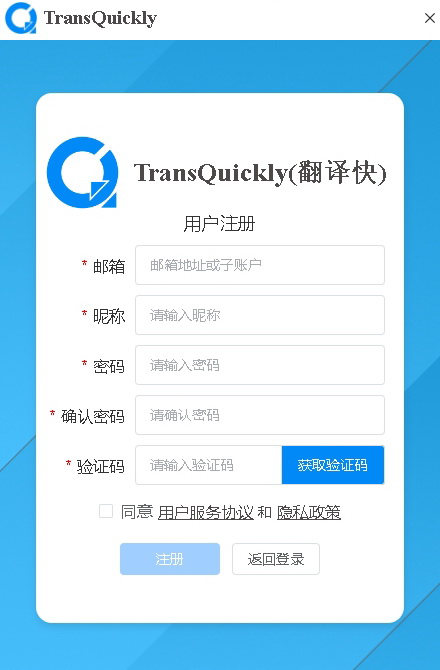
注册成功
如填写的信息正确,请点击“注册”按纽,即可完成账户注册。现在,你就可以使用你的邮箱和密码去登录你的账户了。
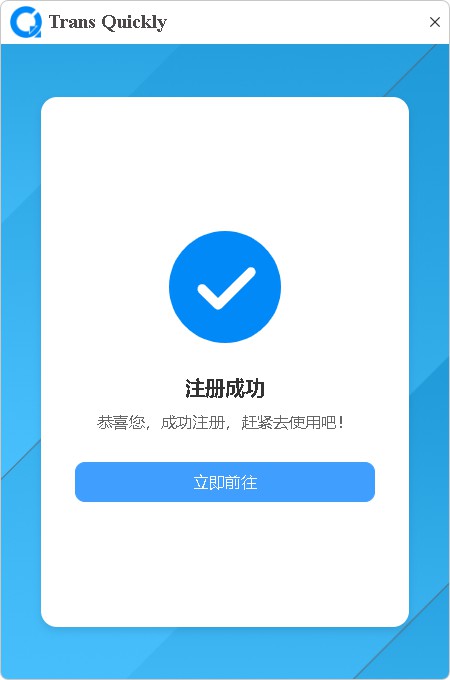
登录
填写信息并登录
请填写您注册时使用的邮箱和密码,阅读服务协议和隐私政策并勾选这个选项,保持登录选项请根据环境情况进行选择,请情见下方说明。
填写完成后,点击登录,就可以开始使用TransQuickly软件了。
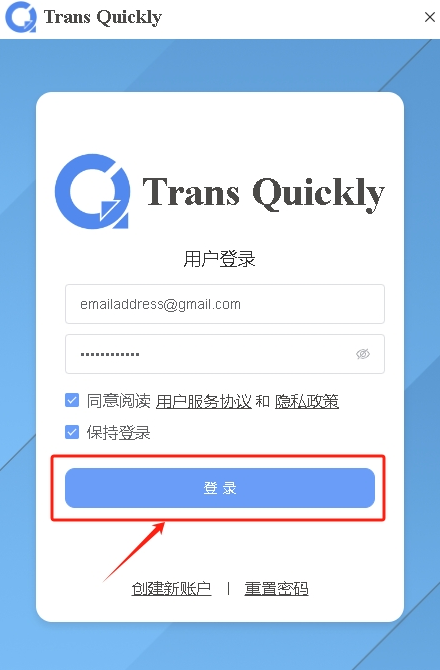
保持登录说明
如登录时勾选了“保持登录”,将会记住你的登录状态,下次在此电脑登录时,无需输入登录信息,便可直接使用TransQuickly。建议在自己的个人电脑上选择“保持登录”。
如没有勾选“保持登录”,将不会记住你的登录状态,下次在此电脑上登录时,需要重新输入登录信息方可使用。建议在公共电脑或他人电脑上登录时,不要勾选。
勾选了“保持登录”,如想清除在此电脑上的登录状态,请参照“退出”章节的操作。
登录限制
一个账号仅可在一台电脑上登录。
一台电脑仅可打开一个TransQuickly客户端。
如果同时在两台电脑上登录TransQuickly,先登录的电脑将会被强制下线。